آموزش اضافه کردن آهنگ به آیفون بدون نیاز به برنامه آیتیونز (iTunes)
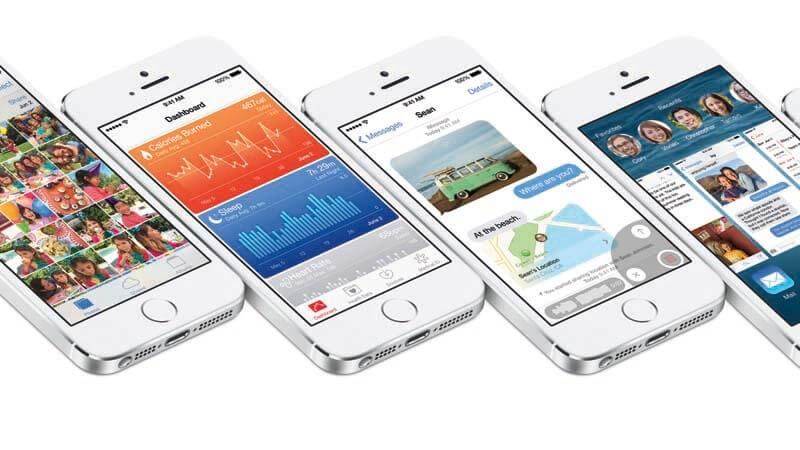
آیفون و آیپدهای اپل به شدت به برنامه یا ابزار آیتیونز (iTunes) وابسته هستند اما با این حال روشهایی وجود دارند که با استفاده از آنها میتوانید بدون نیاز به برنامه آیتیونز نسبت به اضافه کردن آهنگ به آیفون خود اقدام کنید. در این مقاله قصد داریم که به آموزش نحوه اضافه کردن آهنگ به آیفون بدون نیاز به برنامه آیتیونز (iTunes) بپردازیم. با موبایل کمک همراه باشید.
مقدمهای در رابطه با اضافه کردن آهنگ به آیفون بدون نیاز به برنامه آیتیونز (iTunes)
دستگاههای آی او اسی اپل که شامل آیفون و آیپد هم میشود به گونهای طراحی شدهاند که با یک لایبرری در کامپیوتر یا مک بوک همگامسازی شوند. بدین منظور از برنامه آیتیونز (iTunes) یا به قول اغلب ایرانیها برنامه آیتونز استفاده میشود. به بیان دیگر برنامه آیتیونز ابزار واسطی است که تعامل مابین دستگاههای آی او اسی و کامپیوترها را فراهم میکند. از طریق این برنامه میتوانید آهنگهای مد نظرتان را در آیتیونز لایبرری (iTunes Library) اضافه کنید و سپس از طریق برنامه اپل موزیک آیفون یا آیپدتان پخش نمایید.
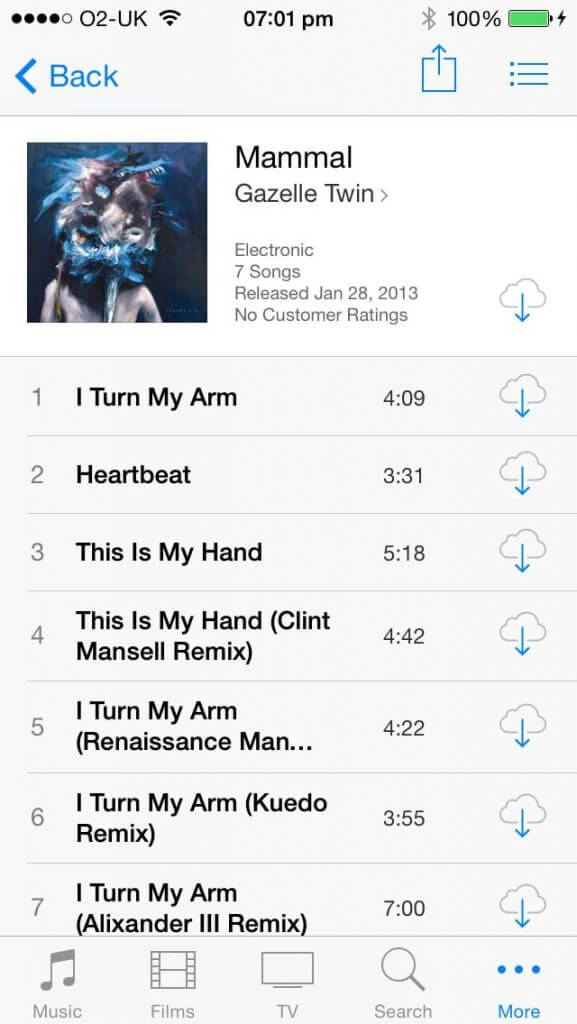
اما آیا استفاده از آیتیونز تنها روش موجود به منظور اضافه کردن آهنگ به آیفون و آیپدهای ا=ل محسوب میشود. اگر یک آیفون جدید را خریداری کنیم، به منظور همگامسازی آهنگهای پیشین خود باید حتما از ابزار آیتیونز استفاده کرد یا روشهای جایگزین و سادهتری هم برای انجام این عمل وجود دارند؟ ما در این مقاله قصد داریم که به آموزش نحوه اضافه کردن آهنگ به آیفون بدون نیاز به برنامه آیتیونز (iTunes) بپردازیم. چنانچه در رابطه با هر یک از بخشها و مراحل شرح داده شده نیاز به توضیحات بیشتری داشتید، میتوانید از طریق شمارههای موجود با کارشناسان واحد پشتیبانی موبایل کمک ماس حاصل کنید و از آنها راهنمایی دقیقتری بخواهید. با موبایل کمک همراه باشید.
بیشتر بخوانید: تعمیرات موبایل
استفاده از سرویس آیکلود (iCloud)
هر محتوایی که از طریق برنامه اپل موزیک (Apple Music) آیفون یا با استفاده از برنامه آیتیونز در کامپیوتر یا مک بوک خود خریداری کنید، همواره به طور آنلاین و از طریق آیکلود قابل استفاده خواهند بود. تصور کنید که از طریق برنامه اپل موزیک در آیپد خود یک آلبوم را خریداری کردهاید و حال قصد دارید که این آلبوم را در آیفون جدیدتان هم داشته باشد. مطمئنا در این شرایط نیازی خرید دوباره آلبوم وجود ندارد. کافیست که در آیفون جدید خود، اپل آیدی مشابه با آیپدتان را فعال نمایید و سپس به برنامه اپل موزیک مراجعه کنید. در این شرایط در بخش آلبومهای خریدار شده، لیست آهنگهای موجود ضمیمه میشود و در کنار هر یک از آنها یک آیکون دانلود موجود است که شبیه به یک ابر به نظر میرسد.
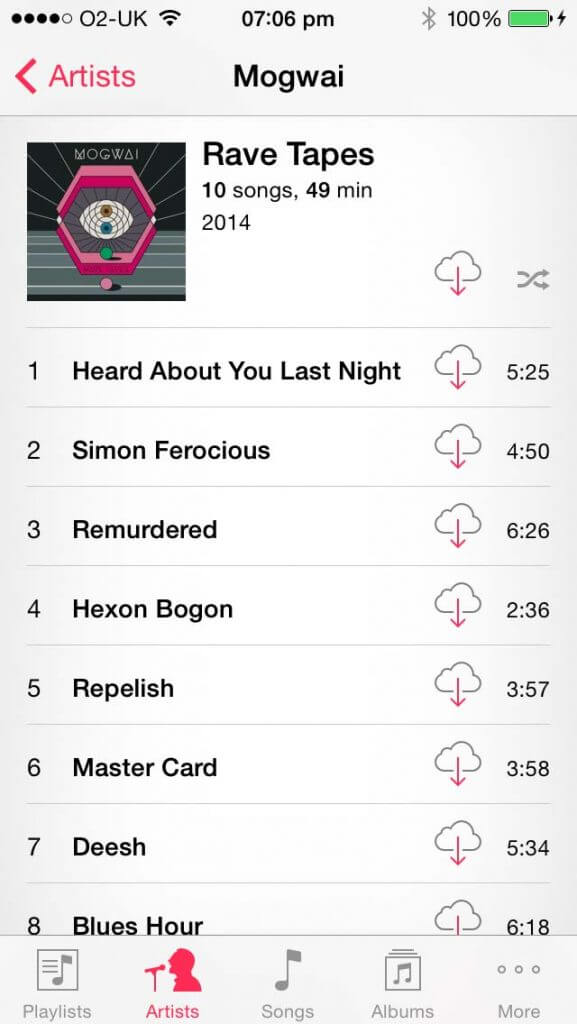
با لمس این آیکون میتوانید بدون پرداخت هیچ هزینهای، موزیک مد نظر را در آیفون جدیدتان دانلود کنید و از طریق برنامه اپل موزیک آن پخش نمایید. بنابراین به این صورت، دیگر نیاز به استفاده مستقیم از برنامه آیتیونز به منظور همگامسازی آیتیونز لایبرری (iTunes Library) وجود ندارد. ضمنا با استفاده از قابلیت آیتیونز مچ (iTunes Match) هم میتوانید به شیوه مشابه محتوای خریداری شده خود را در دستگاههای اپلی مختلف خود همگامسازی نمایید. توجه کنید که اگر آلبوم یا آهنگهای خریداری شده شما در اپلیکیشن موزیک دستگاه نمایش داده نمیشوند، وارد آیتیونز استور (iTunes Store) شوید و سپس به بخش More و Purchased و نهایتا Music مراجعه کنید. در بخش با عنوان Recent Purchases قادر به مشاهده آلبوم یا آهنگهای خریداری شده خود خواهید بود.
استفاده از سرویسها و اپلیکیشنهای جایگزین
استفاده از سرویسها و اپلیکیشنهای جایگزین هم یکی دیگر از روشهایی محسوب میشود که با استفاده از آن میتوانید محدودیتهای آیتیونز و اپل موزیک را دور بزنید. به عنوان مثال سرویس دراپباکس (Dropbox) را در نظر بگیرید. تصور کنید که یک فایل MP3 را در اکانت اختصاصی خود در دراپباکس آپلود کردهاید. در این شرایط میتوانید با استفاده از اپلیکیشن دراپباکس نسبت به پخش و دانلود این موزیک در آیفونتان یا هر دستگاه دیگری که به اکانت دراپباکس شما دسترسی داشته باشد اقدام کنید. تنها مسئله موجود مربوط به عدم اضافه شدن موزیک دانلودی به لایبرری برنامه اپل موزیک (Apple Music’s Library) میشود که امر قابل چشمپوشی است.

سرویسهای مشابه دیگری هم وجود دارند که بدین منظور میتوانید از آنها استفاده کنید. به عنوان مثال سرویس آمازون موزیک (Amazon Music) قادر است تا موزیکهای ذخیره شده در آیفونتان را از اپل موزیک بارگذاری کرده و با محتوای خریداری شده شما در آمازون استور (Amazon Store) یکپارچهسازی نماید. همچنین سرویسهایی همچون Spotify هم امکان دسترسی به موزیک لایبرریهای بسیار گستردهای را فراهم میکنند. بنابراین در نظر داشته باشید که به منظور اضافه کردن آهنگ به آیفون و آیپدهای اپل و پخش آن به هیچ وجه محدود به استفاده از برنامه اپل موزیک و آیتیونز (iTunes) نیستید.
بیشتر بخوانید: تعمیرات ایفون

ذخیره کردن آهنگهای قدیمی
اگر قصد دارید که به یک آیتیونز لایبرری جدید مهاجرت کنید و تمایل دارید که آهنگهای پیشین شما ذخیره شوند، برنامهای نظیر iExplorer به راحتی مشکلتان را رفع میکند. این برنامه را دانلود و در کامپیوتر خود نصب کنید. سپس آن را اجرا کرده و با استفاده از کابل رابط، آیفون خود را به کامپیوتر متصل نمایید. به محض اتصال آیفون به کامپیوتر، در منوی سمت چپ برنامه iExplorer آیفونتان قابل مشاهده میشود. مانند عکس زیر بخش Music Library را اجرا کنید و سپس بر روی گزینه Music کلیک کنید. مشاهده خواهید کرد که لیستی از موزیکهای ذخیره شده در دستگاهتان نمایان میشود.
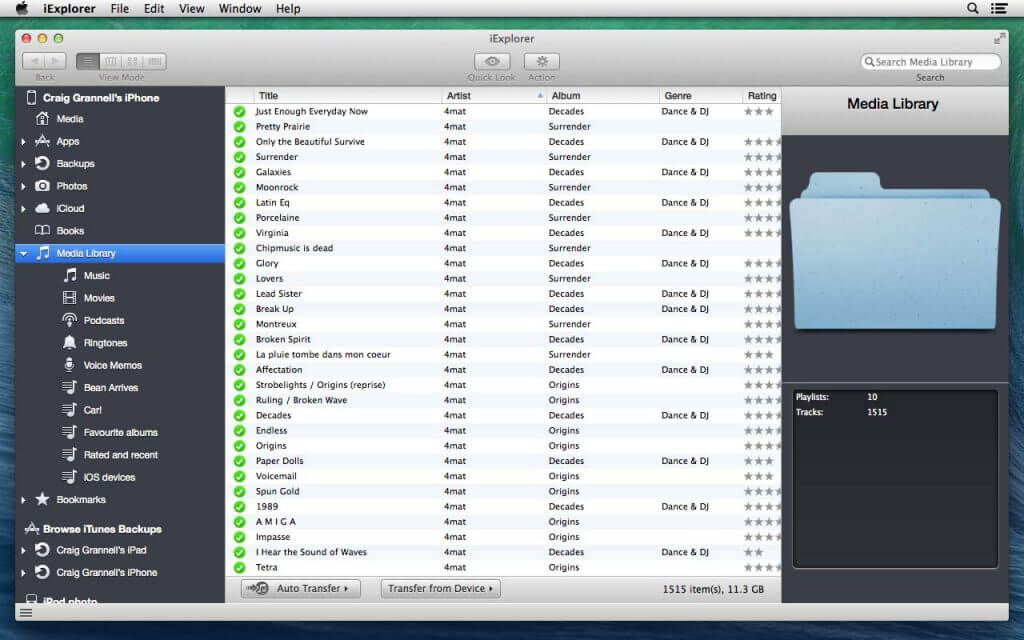
حال موزیکهای مورد نظرتان را در پنجره وسط انتخاب کنید. سپس بر روی گزینه Transfer From Device کلیک کنید. حال باید مقصد مورد نظرتان را از بین آیتیونز و پوشهای دیگر انتخاب کنید. همچنین با کلیک بر روی گزینه Auto Transfer هم میتوانید دستور انتقال اتوماتیک موزیکهای موجود در دستگاه به آیتیونز را صادر کنید. علاوه بر برنامه iExplorer میتوانید از برنامههای دیگری همچون AnyTrans هم بدین منظور استفاده نمایید. برنامه AnyTrans رابط کاربری بسیار سادهای دارد و به راحتی امکان انتقال فایل از کامپیوتر به دستگاه آی او اسی و برعکس را فراهم میکند. برای کسب اطلاعات بیشتر در رابطه برنامه AnyTrans و قابلیتهای آن، توصیه میکنیم که به مطالعه مقاله “معرفی بهترین برنامه فایل منیجر برای آیفون و آیپدها (جایگزین آیتیونز)” بپردازید.
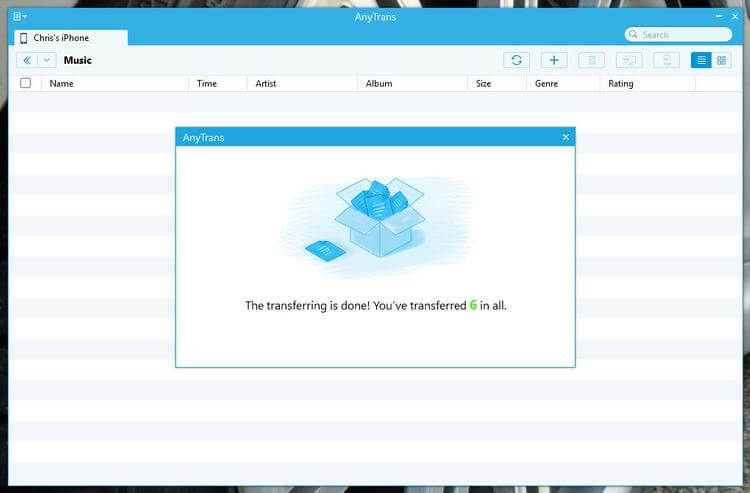
بیشتر بخوانید: تعمیر موبایل
جمعبندی
همانطور که مشاهده کردید در این مقاله به آموزش اضافه کردن آهنگ به آیفون بدون نیاز به برنامه آیتیونز (iTunes) پرداختیم. چنانچه در رابطه با هر یک از بخشها و مراحل شرح داده شده نیاز به توضیحات بیشتری داشتید، میتوانید از طریق شمارههای موجود با کارشناسان واحد پشتیبانی موبایل کمک ماس حاصل کنید و از آنها راهنمایی دقیقتری بخواهید.
بیشتر بخوانید:























خارجیا هم میگن آیتونز فقط شما میگید آیتیونز😄
من چی جوری از Apple Musicاستفاده کنم
متاسفانه فقط حرفش رو میزنید اونی که باید اموزش بدین رو نگفتین اگه نمیشه بگین انتقال پیدا نمیکنه چرا این همه موضوع میارید کشش میدید اقا ما میخوایم موزیک های ذخیره شده تو گوشی رو بیاریم تو اپ موزیک ایفون همین و بگید وسلام
سلام،آهنگ های سیو شده من تو file hub هستن،این آهنگارو چطور به my music انتقال بدم ک بتونم کلیپ درست کنم؟نمیخوام از طریق کامپوتر باشه فقط
سلام وقت بخیر? من تازه گوشى گرفتم و میخوام آهنگ بریزم توش ولى هرکارى میکنم اولا نمیتونم دانلود کنم بهرحال چون جیلبریک نکردم و دوماً وقتى از تلگرام یا شیریت اهنگ میفرستن برام نمیتونم هیچ جوره تو یه جاى مشخصى سیو کنم و راحت گوش بدم، همش باید برگردم شیریت گوش کنم یا تلگرام. لطفا اگه میشه یخورده راحت تر راهنماییم کنید! تشکر??
شیریت فقط ابزار انتقال نیست.اهنگارو با اون بریزید بعدش برید تو خود شیریت بخش موزیک پلیر. همه چی هم داره و چه بسا بهتر از ای تیونز